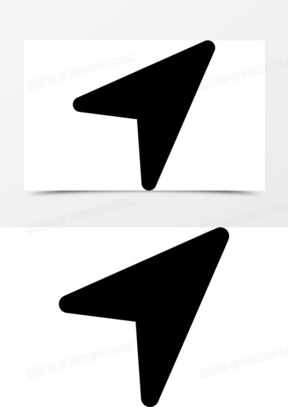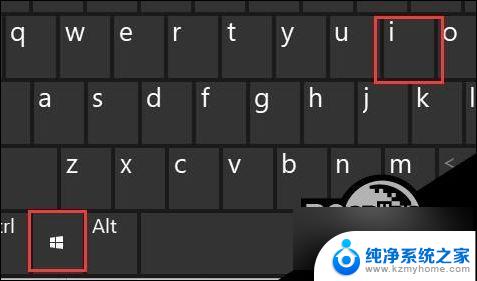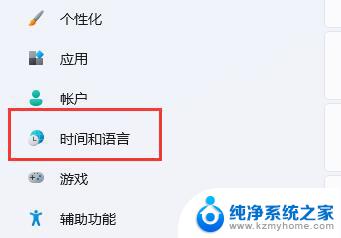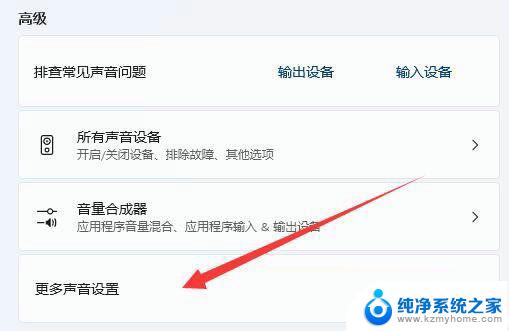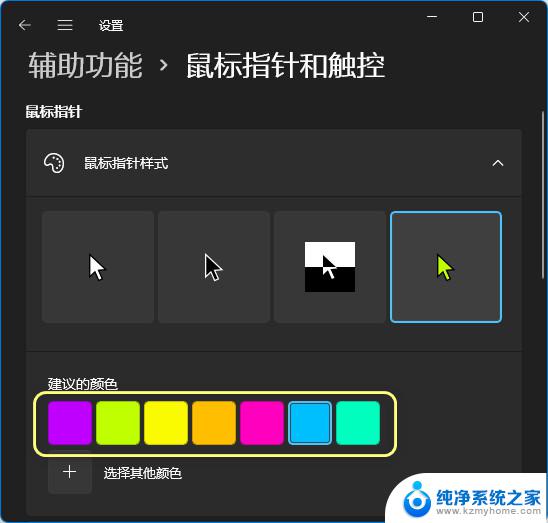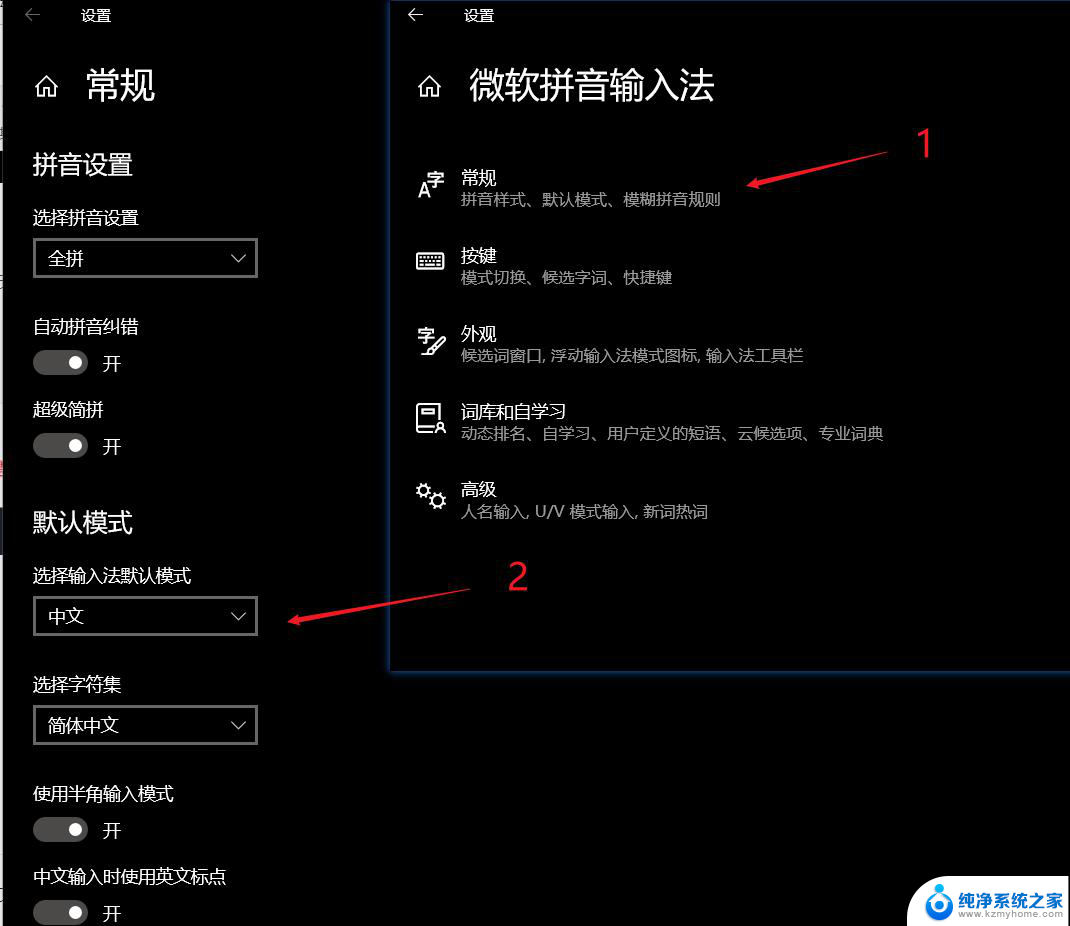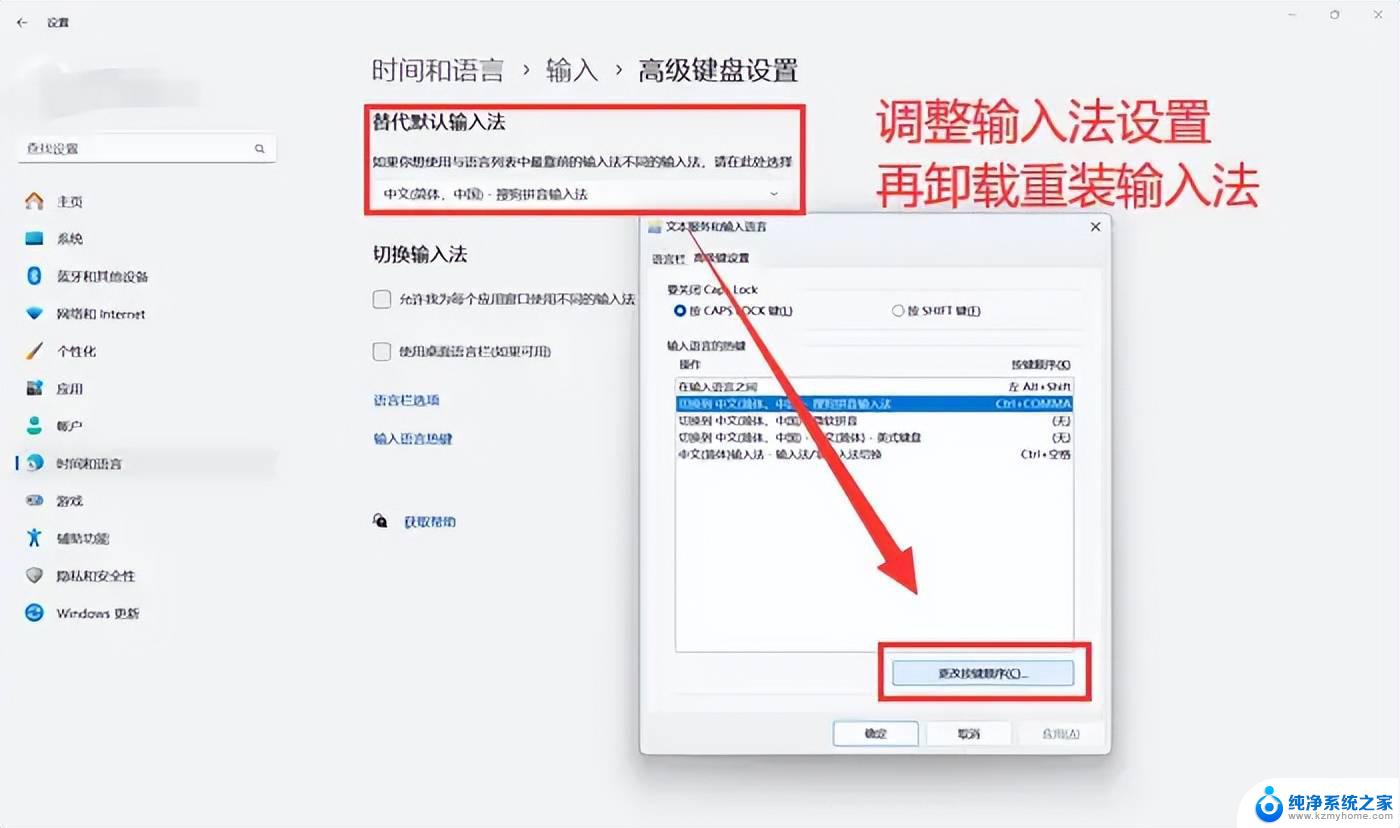win11左上角输入法绿色箭头 微软拼音输入法黑底绿色箭头图标解决方法
在使用Windows 11操作系统时,有些用户可能会遇到左上角输入法绿色箭头以及微软拼音输入法黑底绿色箭头图标显示异常的问题,这种情况可能会影响用户的输入体验,但幸运的是,有一些简单的解决方法可以帮助您解决这个问题。接下来我们将为您介绍如何轻松解决这个烦人的小问题。

经核实,此图标是微软拼音输入法文字捕获窗口。在光标失去焦点或没有输入框时按下键盘按键,会出现此图标捕获输入内容,选择候选词内容显示到黑色区域的光标处。游戏时输入完成,按下回车键(“Enter”键)文本内容即显示到输入地方。
Windows资源管理器有个功能,在文件夹或桌面按下键盘按键。默认会选中首字母为按下按键的文件夹或文件,而中文输入法模式时会先出现此文本框捕获输入,等按下回车键时根据输入文本搜索当前文件夹下文件或文件夹首字符并选中,此图标即文本补齐窗口。解决方法:将系统默认输入法设置为英文或其他输入法即可。
Windows 8系统设置方法如下:
Windows 7系统设置方法如下:
打开控制面板,查看方式“类别”视图下选择“更改键盘或其他输入法” ;
“图标”查看方式下选择“区域和语言” ;
点击“键盘和语言”选项卡下的“更改键盘”;
“默认输入语言”选择其他的输入法或“美式键盘”(此为英文状态),如下图:
依次点击确定,这样输入法设置为非微软输入法即可不出现输入框了。
以上就是win11左上角输入法绿色箭头的全部内容,如果你遇到这种情况,你可以根据以上操作步骤来解决,非常简单快速。